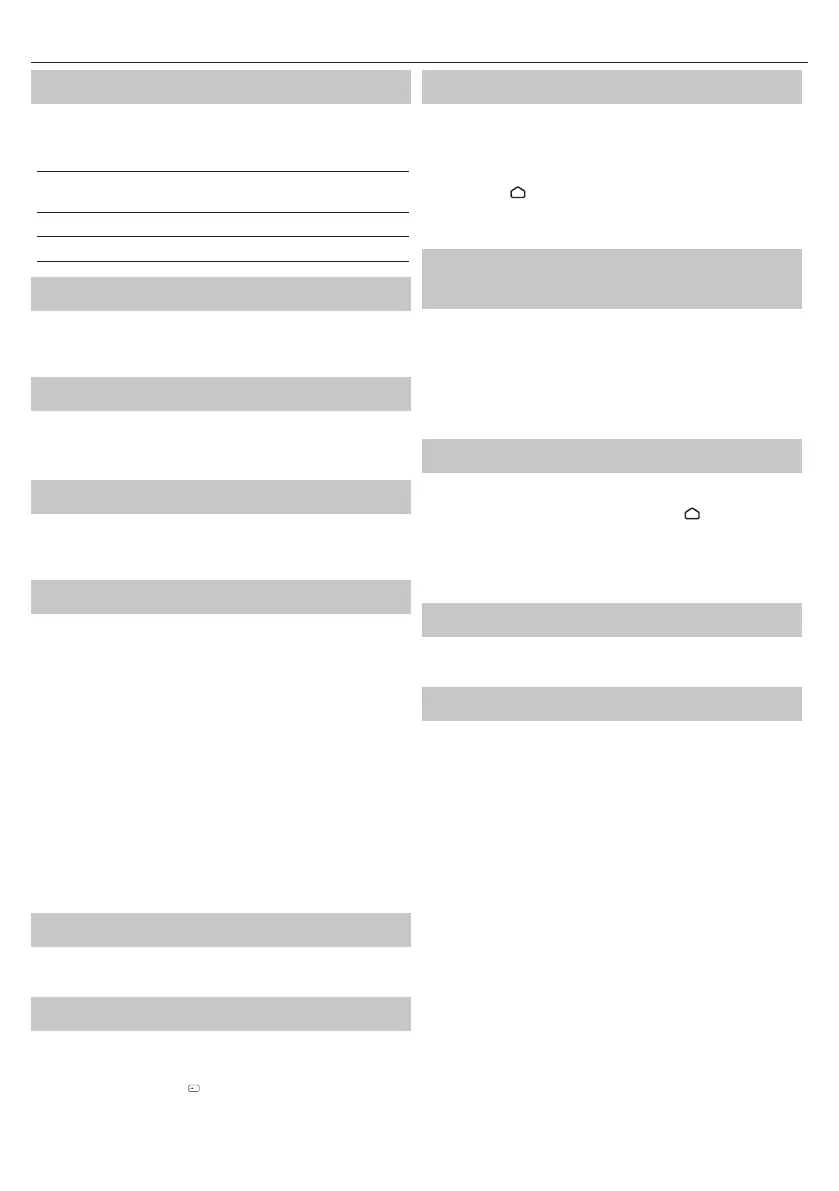RO
Navigarea în meniul televizorului
Folosiți butoanele▲/▼/◄/► pentru a focaliza pe elementul dorit.
Apăsați butonul OK pentru a selecta elementul momentan focalizat.
Apăsați butonul BACK pentru a merge înapoi un pas în meniu.
Apăsați butonul EXIT pentru a părăsi meniul.
Apăsați butonul
/ HOME pentru a intra în meniul Home al televizorului.
Pentru a intra în meniul Live al televizorului, apăsați butonul TV și apoi
apăsați butonul MENU.
Aviz privind redarea conținutului media
de pe USB
Acest televizor este compatibil cu redarea unei mari varietăți de tipuri de
șiere de pe o unitate USB. Cu toate acestea, din motive de securitate a
datelor, Google limitează tipurile de sisteme de șiere acceptate.
Pentru a reda orice conținut media de pe o unitate de stocare USB,
unitatea USB trebuie formatată într-un sistem de șiere FAT16 sau
FAT32. NTFS nu este acceptat.
Manual de instrucţiuni electronice
A ați mai multe informații utile direct pe televizor.
Pentru a lansa manualul online, apăsați butonul
/ HOME, selectați
Apps în meniul Home și selectați „E-instruction Manual” din lista de
aplicații.
NOTĂ: Este necesară o conexiune la internet pentru
a utiliza acest manual electronic.
Telecomanda
Vedeţi în Manualul de pe ecran al televizorului.
Google Assistant
Asociaţi-vă telefonul cu televizorul pentru a folosi comenzi vocale pentru
aaccesa divertisment, a primi răspunsuri pe ecran și multe altele.
Asocierea telefonului cu televizorul
1. Asiguraţi-vă că smartphone-ul și televizorul sunt pe aceeași reţea.
2. Deschideţi aplicaţia Google TV pe smartphone. Dacă nu aveţi aplicaţi,
o puteți căuta și descărca de pe Google Play sau din App Store.
3. Lângă partea dreapta jos a smartphone-ului, apăsaţi pe „Remote
Control” (control de la distanţă).
4. Selectați dispozitivul la care doriţi să vă conectați.
5. Introduceţi codul care apare a șat pe ecranul televizorului.
6. Apăsaţi „Pair” (asociere).
Controlarea televizorului prin comenzi vocale
1. Odată asociat, vă puteți folosi telefonul ca telecomandă.
2. Apăsaţi butonul Google Assistant, apoi puneţi o întrebare sau căutaţi
ceva de vizionat.
Conţinutul cutiei
Furnitura acestui televizor include următoarele
componente:
• 1x televizor • 1x pachet de instalare pentru
suportul televizorului
• 1x telecomandă • 1x Ghid de pornire rapidă
• 2x baterii AAA
Fixarea suportului
Urmaţi instrucţiunile din Manualul tehnic ce poate găsit în geanta
cu accesorii.
Montajul pe perete al televizorului
Instalaţi suportul pentru montarea pe perete pe televizor, conform cu
instrucţiunile furnizate de producătorul suportului.
Conexiuni
Conectarea dispozitivelor externe, a se vedea ultima pagină din acest
Manual de instrucţiuni.
Introducere - instalarea iniţială
1. Dacă pe cadrul televizorului sunt ataşate elemente din cauciuc,
elemente din spumă sau bandă, îndepărtați-le uşor.
2. Folosind cablul pentru antenă (nu este furnizat), conectaţi televizorul
la priza de perete a antenei.
3. Pentru conectarea la internet prin cablu, conectaţi un cablu Cat 5/
Ethernet (care nu este inclus în pachet) de la televizor la modemul/
routerul de bandă largă.
4. Introduceţi bateriile furnizate în telecomandă.
5. Conectaţi cablul de alimentare la priza electrică.
6. Continuaţi acum cu paşii următori pentru a con gura televizorul.
7. După ce porniţi televizorul, veţi întâmpinat de meniul Prima
instalare.
8. Selectați limba pentru meniul televizorului.
9. Con gurați setările dorite în ecranele rămase ale meniului pentru
prima instalare.
Butoane TV
STANDBY – Standby Pornire Activat/Dezactivat
Selecionar Modo de Entrada/Fonte
Para alternar entre as diferentes entradas/ligações.
a) Utilização dos botões do telecomando:
1. Carregue em [SOURCE/
]
2. O menu de fonte aparecerá. Carregue em [▲] ou [▼] para
selecionar a entrada desejada.
3. Carregue em [OK].
58